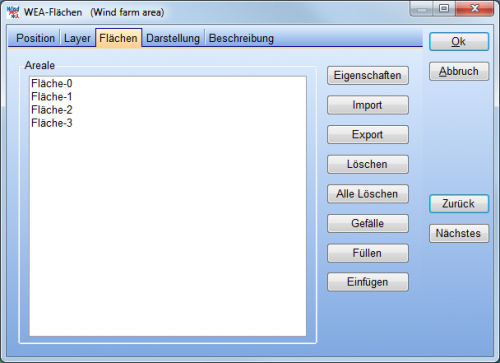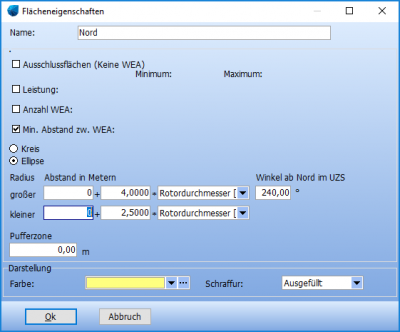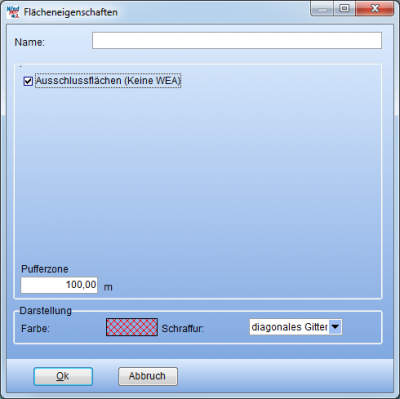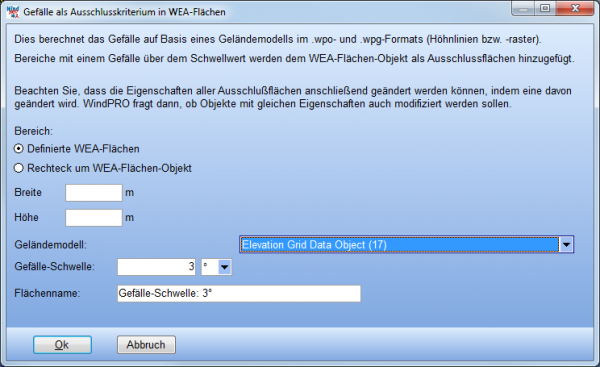WEA-Flächen-Objekt: Difference between revisions
No edit summary |
No edit summary |
||
| Line 55: | Line 55: | ||
*[[Import/Export_von_Shape-Dateien_in_windPRO#WEA-Fl.C3.A4chen|Importieren von Shapefiles]] | *[[Import/Export_von_Shape-Dateien_in_windPRO#WEA-Fl.C3.A4chen|Importieren von Shapefiles]] | ||
*[[OPTIMIZE (DE)|OPTIMIZE]] | *[[OPTIMIZE (DE)|OPTIMIZE]] | ||
{{Basisinhalt|Areal-Objekt|WEA-Katalog}} | |||
}} | }} | ||
Revision as of 14:09, 15 August 2023
Zur deutschen Hauptseite | Alle deutschsprachigen Seiten
Das WEA-Flächen-Objekt ![]() ist eine Sonderform des Areal-Objekts, das zur Definition der Außengrenzen der Windfarmfläche verwendet wird. Zur allgemeinen Anwendung des WEA-Flächen-Objekts siehe die Seite zum Areal-Objekt.
ist eine Sonderform des Areal-Objekts, das zur Definition der Außengrenzen der Windfarmfläche verwendet wird. Zur allgemeinen Anwendung des WEA-Flächen-Objekts siehe die Seite zum Areal-Objekt.
Das WEA-Flächen-Objekt kann verwendet werden, um eine geschlossene Fläche oder mehrere räumlich getrennte Parzellen, für die Landnutzungsverträge bestehen, zu definieren. Zur die Anwendung des OPTIMIZE-Moduls ist das WEA-Flächen-Objekt zwingend notwendig.
Die Eigenschaften von WEA-Flächen werden nicht wie beim Areal-Objekt über Flächentypen definiert, sondern jede Einzelfläche hat individuelle Eigenschaften. Diese werden beim Erstellen (siehe Bearbeitungsmodus) einer Fläche abgefragt:
Ausschlussflächen (Keine WEA): Ist das Häkchen nicht gesetzt, gilt die Fläche als WEA-Fläche (erstes Bild). Das OPTIMIZE-Modul berücksichtigt WEA-Flächen und deren Eigenschaften bei einem automatisch optimierten Layout. Mit gesetztem Häkchen ist es eine Ausschlussfläche mit reduzierten Eigenschaften (zweites Bild). In Ausschlussflächen (und deren Pufferzonen, s.u.) werden durch OPTIMIZE keine WEA platziert.
Leistung, Anzahl WEA und Min.Abstand zw. WEA: Diese Einstellungen sind ausschließlich relevant für die Anwendung des Moduls OPTIMIZE). Im optmierten Layout wird angestrebt, alle gewählten Kriterien zu berücksichtigen. Widersprechen sich die Kriterien, so stoppt die Optimierung, bevor die erste Maximalforderung überschritten wird, auch wenn andere Minimalforderungen noch nicht erfüllt sind. Wenn manuell WEA in der Fläche platziert werden, finden diese Kriterien keine Anwendung.
Min.Abstand zw. WEA: Kreisförmig definiert einen Abstandskreis um die WEA, Elliptisch eine Abstandsellipse (definiert durch große und kleine Halbachse sowie einen Winkel – üblicherweise die Hauptwindrichtung). Wenn eine WEA innerhalb der WEA-Fläche steht, werden in diesem Abstand von OPTIMIZE keine anderen WEA platziert. Um Abstände zu einer WEA zu berücksichtigen, die eigentlich außerhalb der Fläche steht, muss die WEA entweder in die Fläche integriert werden (durch Flächenerweiterung), oder der Abstand zur WEA muss durch Anpassung der Flächengrenzen abgebildet werden (Flächenverkleinerung). Wird kein Min. Abstand eingegeben, so verwendet WindPRO den doppelten Rotordurchmesser des optimierten WEA-Typs als Mindestabstand.
Pufferzone: Im definierten Abstand zum Rand der Fläche werden von OPTIMIZE keine WEA platziert. Der Abstand wird bei WEA-Flächen vom Rand nach innen eingehalten, bei Ausschlussflächen nach außen. Pufferzonen werden nach Beenden des Bearbeitungsmodus grafisch auf der Karte angezeigt. Die Pufferzonen werden von OPTIMIZE eingehalten, es können jedoch manuell WEA in einer Pufferzone platziert werden.
Zusammen mit der Möglichkeit, Shapefiles zu importieren, stellt das WEA-Flächen-Objekt mit Ausschlussflächen und Pufferzonen eine bequeme Möglichkeit dar, Restriktionen zu visualisieren und das Micrositing zu vereinfachen.
Die Eigenschaften einer Teilfläche (sowohl Ausschluß- als auch WEA-Fläche) können im Nachhinein geändert werden:
WEA-Flächen-Objekt Eigenschaften → Einzelfläche in Liste markieren → Eigenschaften .
Nach der Änderung wird windPRO fragen, ob Flächen gleichen Namens / gleicher Eigenschaften ebenfalls geändert werden sollen. Dies stellt insbesondere bei umfangreichen importierten Shapefiles eine komfortable Möglichkeit dar, Darstellungsart und/oder Pufferzonen zu ändern.
Das WEA-Flächen-Objekt birgt weiterhin einige spezielle Möglichkeiten, die im Folgenden vorgestellt werden.
Gefälle in der WEA-Fläche
Mit dem Knopf Gefälle kann ein Gefälle-Schwellwert angegeben werden und Flächen, deren Gefälle über diesem Wert liegen, werden als Ausschlussflächen definiert. Hierzu wird ein Höhenlinien- oder Höhenraster-Objekt benötigt.
Füllen der Fläche mit WEA
Mit dem Füllen-Knopf werden so viele WEA eines bestimmten Typs innerhalb der WEA-Fläche platziert, wie möglich. Dies ist ein schneller Weg, um das maximale Potenzial einer Fläche auszuloten.
Voraussetzung ist, dass für alle Teilflächen ein einzuhaltender Mindestabstand zwischen WEA angegeben ist. Bestehende WEA-Objekte innerhalb der Fläche werden dabei nicht berücksichtigt.
Siehe auch